Win11系统如何修改语言?Win11系统的语言设置教程
时间:2022-10-26 21:19
Win11系统语言修改不了中文怎么办呢?一些升级了Win11系统的朋友发现升级后发现是英文版的,接下来小编为大伙讲述Win11系统的语言设置教程内容,希望可以帮助到有需要的朋友。
Win11系统如何修改语言?Win11系统的语言设置教程

1、首先打开区域和语言设置(搜索),看看是否有“显示语言(替代)”,如果有,恭喜你,你马上就能解决问题了。
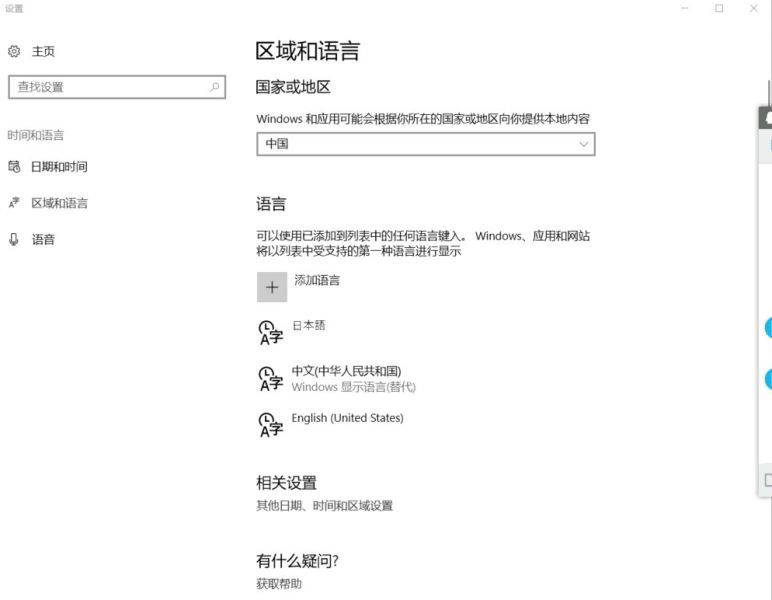
2、接下来很简单,打开控制面板(搜索) 点击添加语言,点击高级设置
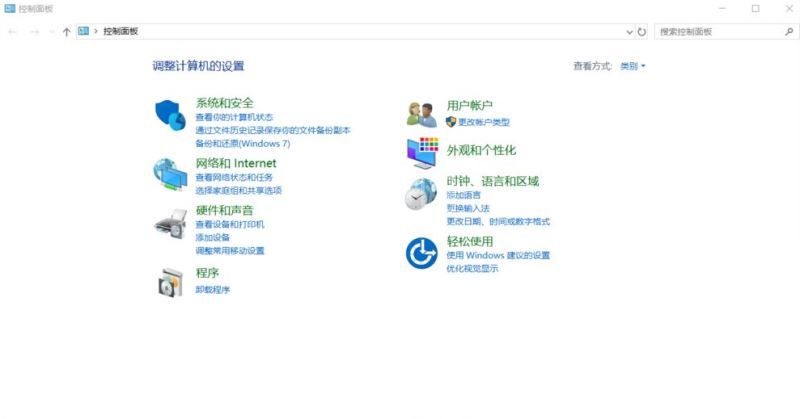
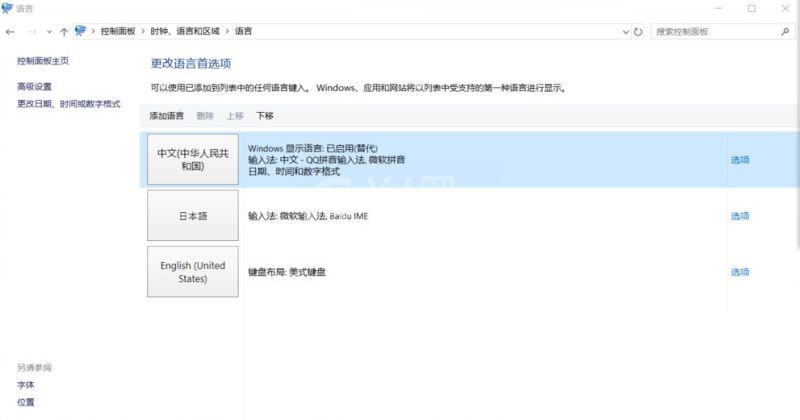
3、在“替代Windows显示语言”选项下选择“使用语言列表(推荐)”并保存
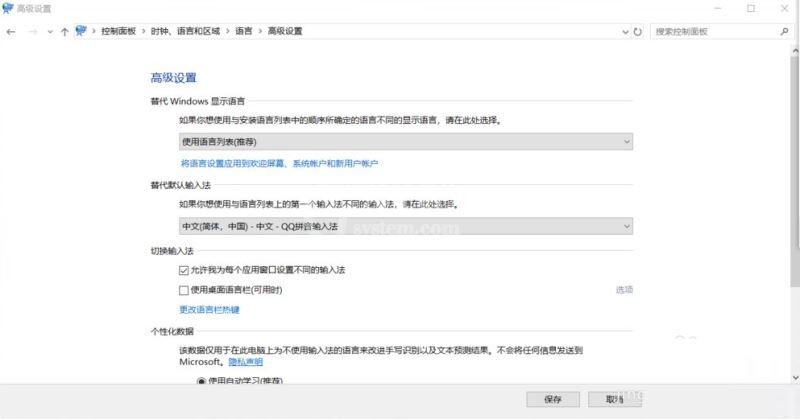
4、系统会回到这个界面,可以看见其他语言后“windows 显示语言 可进行下载”,点击想要的显示语言后面的 选项
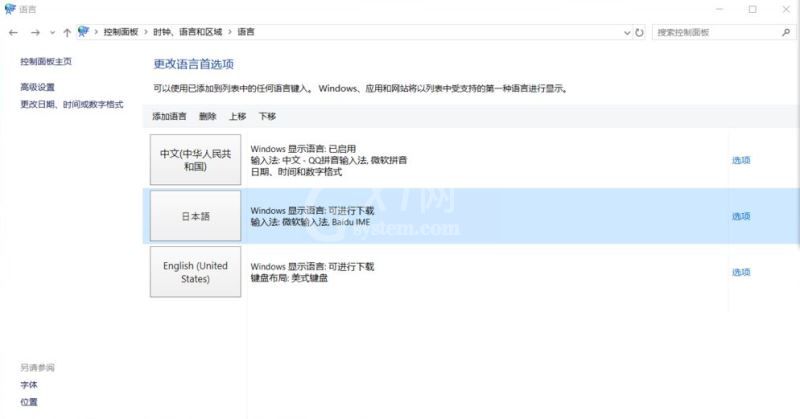
5、然后下载《Win中文语言包》安装,安装完毕就可以替换显示语言了,是不是很简单呢。
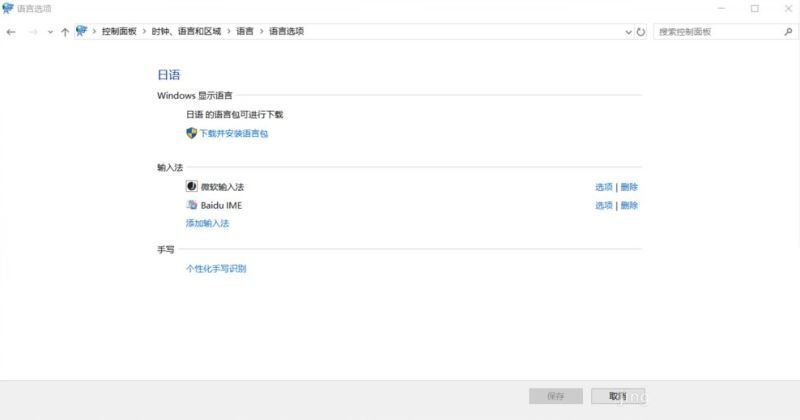
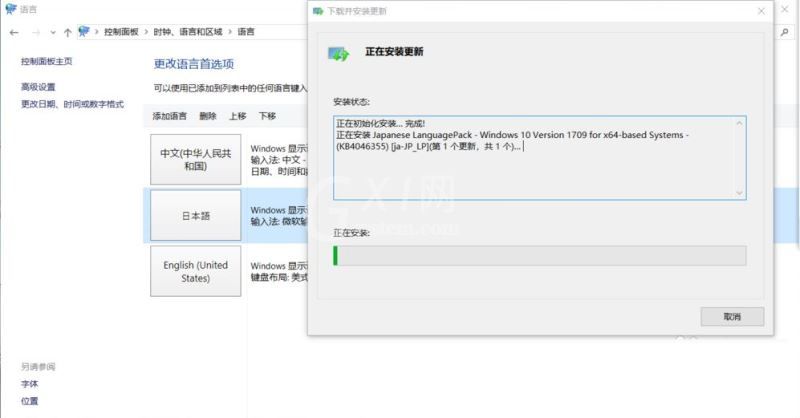
以上就是小编为大家带来的Win11系统语言修改不了中文的解决办法,希望对大家有所帮助哦。



























